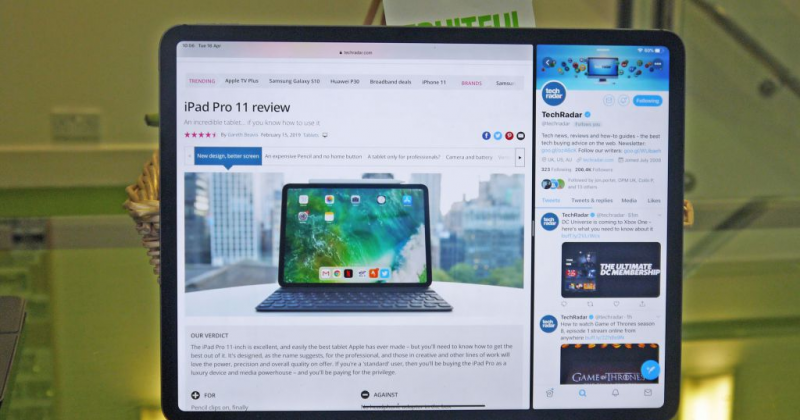Cách Kiểm Tra Xem Ai Đã Và Đang Lén Lút Đăng Nhập Facebook Của Mình
Facebook cung cấp cho người dùng tính năng kiểm tra lịch sử đăng nhập, giúp bạn dễ dàng theo dõi mọi hoạt động đăng nhập vào tài khoản của mình. Nhờ đó, bạn có thể phát hiện kịp thời nếu có ai đó lén lút truy cập từ một thiết bị hoặc địa điểm lạ, đảm bảo an toàn và bảo mật cho tài khoản của bạn.
Facebook cung cấp cho người dùng tính năng kiểm tra lịch sử đăng nhập Facebook giúp bạn có thể biết ai đã và đang lén lút đăng nhập tài khoản của bạn ở một nơi khác hay không. Việc kiểm tra hoạt động thường xuyên của tài khoản Facebook sẽ giúp bạn tránh được những mối nguy hiểm từ mạng xã hội đem lại.

Cách kiểm tra ai lén lút đăng nhập Facebook của bạn
Bạn muốn kiểm tra lịch sử đăng nhập Facebook của mình? Bạn muốn xem có ai khác ngoài bạn đăng nhập tài khoản Facebook của mình hay không? thậm chí cả địa điểm và thời gian truy cập? Bài viết dưới đây, chúng tôi sẽ hướng dẫn bạn kiểm tra điều này!
Cách kiểm tra lịch sử đăng nhập Facebook
Để kiểm tra lịch sử đang nhập trên Facebook bạn làm theo các bước sau:
Mở ứng dụng Facebook > Chọn vào biểu tượng 3 gạch ngang > Cài đặt tài khoản > Bảo mật > Địa điểm bạn đăng nhập.
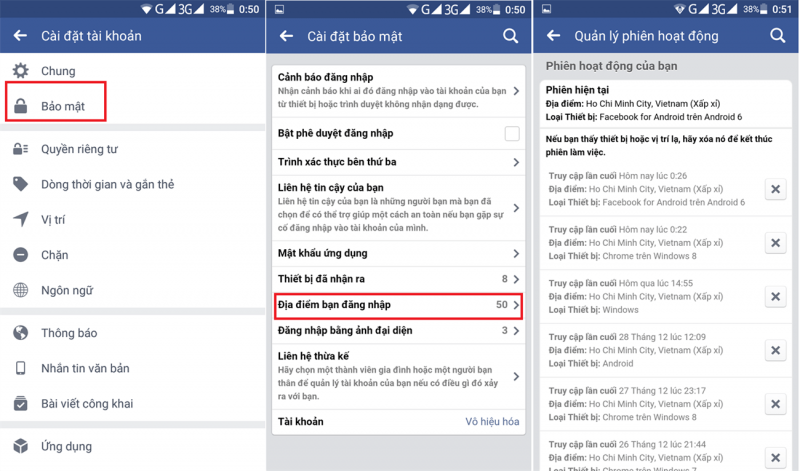
Cách kiểm tra lịch sử đăng nhập Facebook
Lúc này, bạn có thể xem tất cả các phiên đăng nhập Facebook được thống kê thời gian theo truy cập cuối cùng cũng như địa điểm và loại thiết bị truy cập. Nếu bạn phát hiện thấy những truy cập bất thường thì chắc chắn là đã có người lén lút đăng nhập trái phép Facebook của bạn.
Đăng xuất ra khỏi thiết bị
Bạn có thể đăng xuất Facebook khỏi thiết bị từ xa hoặc bằng thiết bị khác với 2 cách:
Cách 1: Đăng xuất bằng điện thoại
Các bước thực hiện:
Bước 1: Bạn tìm kiếm biểu tượng ba dấu gạch ngang ở góc phải màn hình, nhấp vào biểu tượng đó và chọn “Cài đặt” (Settings).
Bước 2: Trong phần cài đặt, bạn kéo xuống và nhấp chọn “Bảo mật và đăng nhập” (Security and Login). Tại đây bạn sẽ nhìn thấy các thiết bị và vị trí mình dùng để đăng nhập vào Facebook.
Bước 3: Nhấn vào dấu 3 chấm ở bên phải thiết bị bạn cần đăng xuất và bấm “Đăng xuất” (Log out) xác nhận để hoàn thành.
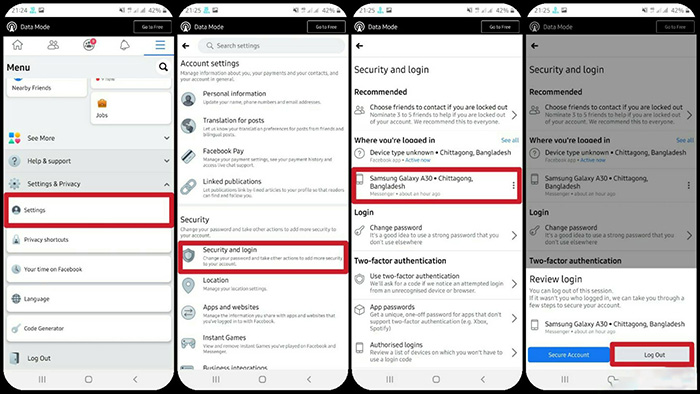
Làm lần lượt các bước để đăng xuất Facebook khỏi thiết bị khác bằng điện thoại
Cách 2: Đăng xuất bằng máy tính
Các bước thực thiện:
Bước 1: Mở máy tính và vào trang Facebook cá nhân của bạn, tìm kiếm biểu tượng tam giác ngược ở góc phải màn hình và nhấp vào.
Bước 2: Trước tiên bạn chọn “Cài đặt và quyền riêng tư” (Settings & Privacy) sau đó chọn tiếp vào mục “Cài đặt” (Settings).
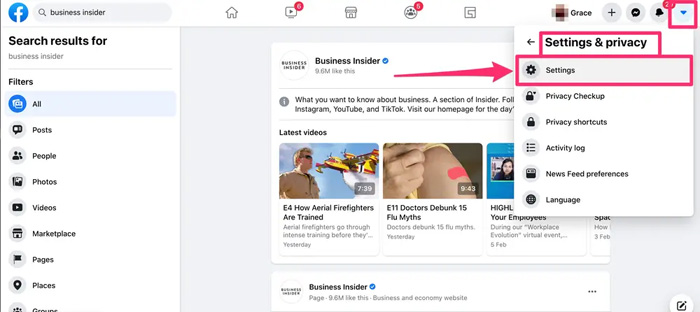
Mở Facebook trên máy tính và làm theo chỉ dẫn
Bước 3: Tại đây, bạn chọn “Bảo mật và đăng nhập” (Security and login).
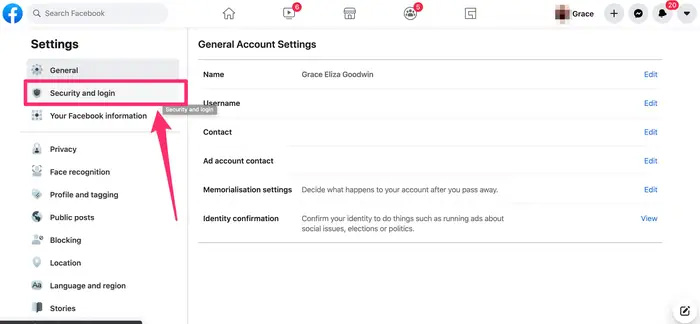
Bấm vào “Bảo mật và đăng nhập”
Bước 4: Tại “Nơi đăng nhập” (Where you’re logged in) bạn bấm vào chữ “Xem thêm” (See more) để thấy các thiết bị bạn đã sử dụng để đăng nhập vào Facebook từ trước đến nay.
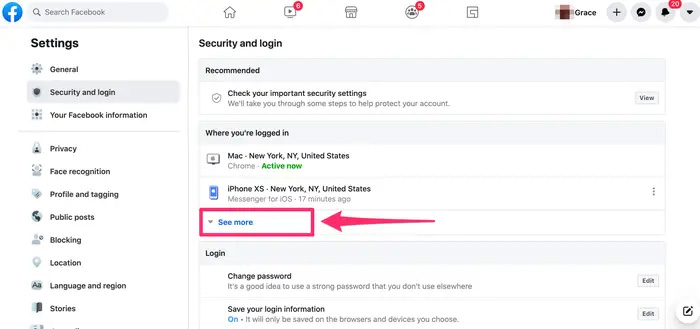
Bấm “Xem thêm” bạn sẽ thấy hiện ra danh sách các thiết bị từng được sử dụng để đăng nhập
Bước 5: Bạn ấn “Đăng xuất khỏi tất cả” (Log out of all sessions) hoặc bấm vào dấu ba chấm trên mỗi thiết bị để đăng xuất từng thiết bị.
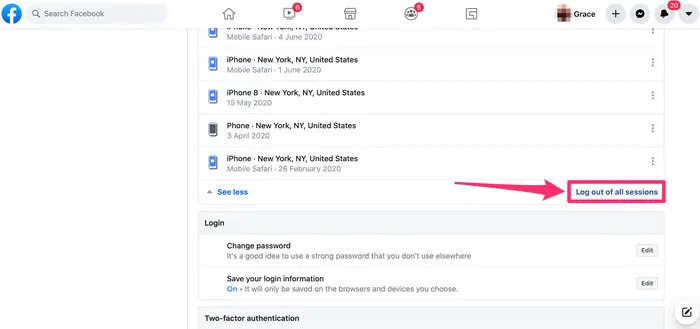
Chọn “Đăng xuất khỏi tất cả”
Bước 6: Bấm “Đăng xuất” (Log out) xác nhận để hoàn tất.
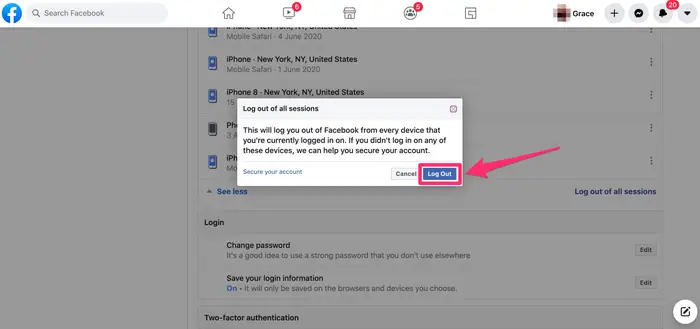
Xác nhận đăng xuất
Xem lịch sử đăng nhập facebook trên máy tính
Để xem lịch sử đăng nhập của bạn bằng máy tính, bạn chỉ cần thực hiện tương tự các bước của quá trình đăng xuất Facebook bằng máy tính như đã hướng dẫn ở trên.
Cụ thể:
Chọn ký hiệu tam giác ngược ở góc màn hình → “Cài đặt và quyền riêng tư” → “Cài đặt” → “Nơi đăng nhập” → “Xem thêm”. Đến đây, bạn có thể xem toàn bộ lịch sử đăng nhập của mình trên các thiết bị khác nhau.
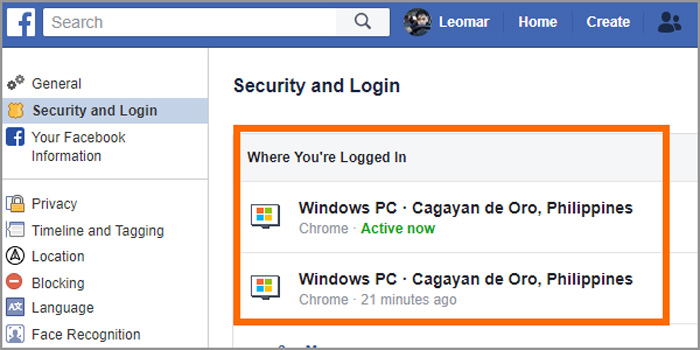
Các thiết bị dùng để đăng nhập Facebook được hiển thị thành một danh sách
Đăng xuất ra khỏi thiết bị
Tại danh sách thiết bị đăng nhập, nếu bạn muốn đăng xuất ra khỏi thiết bị để tránh những rủi ro về bảo mật thông tin, hãy bấm vào dấu ba chấm ở bên phải mỗi thiết bị và xác nhận đăng xuất là xong.
Còn nếu bạn muốn đăng xuất khỏi tất cả các thiết bị thì chọn “Đăng xuất khỏi tất cả” và xác nhận.
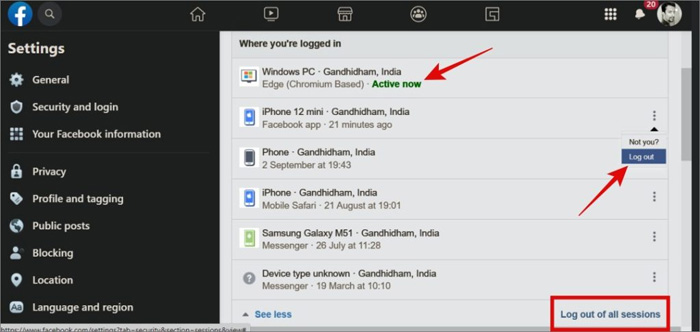
Bấm đăng xuất từng thiết bị
Bật cảnh báo đăng nhập Facebook
Để tăng cường bảo mật thông tin trên Facebook cá nhân, người dùng có thể kích hoạt tính năng cảnh bảo đăng nhập Facebook. Với tính năng này, khi ai đó lén lút đăng nhập tài khoản Facebook của bạn, hệ thống sẽ gửi thông báo truy cập về mail hoặc tin nhắn của bạn.
Để thực hiện bạn thao tác theo các bước sau:
Mở ứng dụng Facebook > Nhấn chọn biểu tượng 3 gạch ngang > Cài đặt tài khoản > Bảo mật > cảnh báo bảo mật.
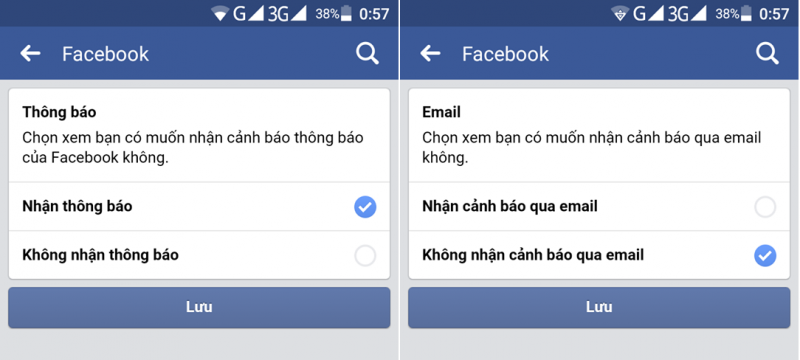
Cách kích hoạt cảnh báo đăng nhập
Như vậy, chỉ với thao tác đơn giản, người dùng có thể phát hiện ra tài khoản Facebook của mình có đang bị ai lén lút truy cập trái phép hay không. Hãy áp dụng ngay và xem tài khoản Facebook của bạn đã thực sự an toàn chưa nhé!
HnamMobile
Danh mục
Sản phẩm mới
XEM TẤT CẢ
So sánh iPhone 14 Pro và 14 Plus: Lựa chọn nào phù hợp với bạn?

Chiêm ngưỡng trọn bộ 09 màu iPhone 14 ấn tượng

Samsung chính thức ra mắt thế hệ đồng hồ thông minh mới - Galaxy Watch 5 series

Bản beta mới nhất của Xcode 14 chứng thực màn hình luôn hiển thị trên iPhone 14 Pro
Thủ thuật - Ứng dụng
XEM TẤT CẢ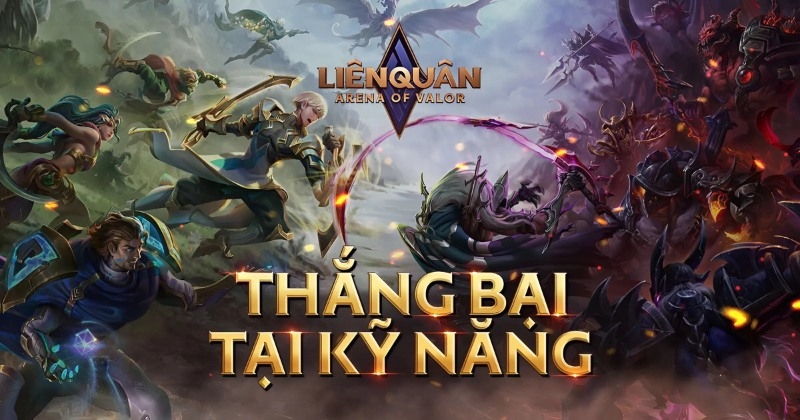
Top 5 Đội Hình Liên Quân Mobile Giúp Bạn Leo Rank Dễ Hơn, Cân Mọi Thể Loại Chất Tướng
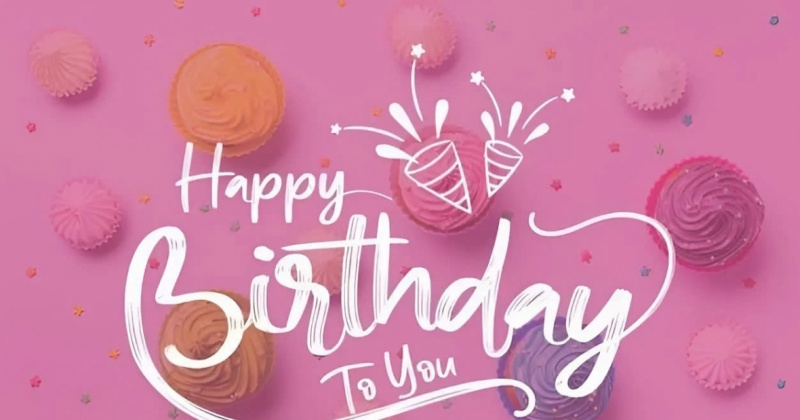
70+ Lời Chúc Sinh Nhật Bạn Thân Hài Hước, Lầy Lội Và Cảm Động Nhất
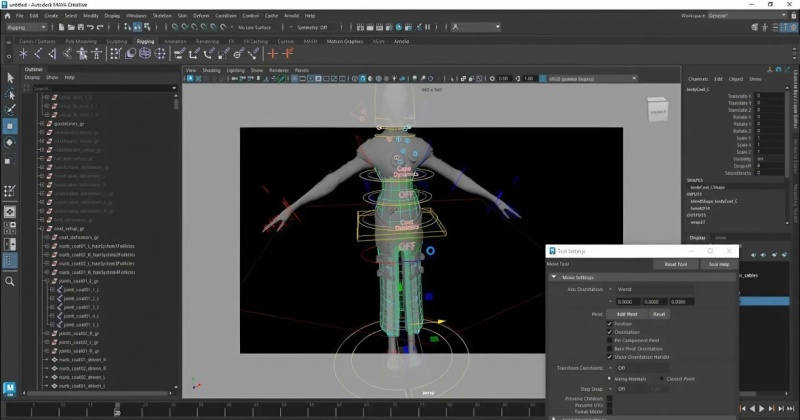
Biến Ý Tưởng Thành Đam Mê: Top 9 Phần Mềm Thiết Kế Thời Trang 3D Hàng Đầu
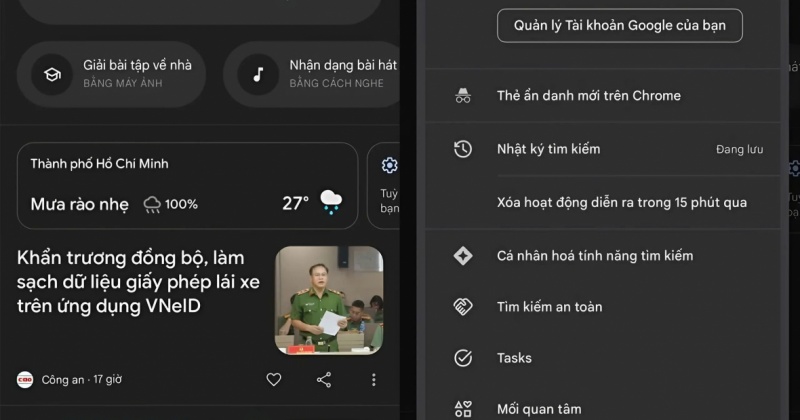
Cách Tắt Gemini Trên Android Nhanh Gọn: Đơn Giản Mà Hiệu Quả Bất Ngờ

Khám Phá 10 Điểm Đến Đẹp Quên Lối Về Ở Bến Tre: Về Miền Sông Nước, Chạm Vào Bình Yên